Как да изтриете акаунт в Gmail
Искате да изтриете стар акаунт в Gmail или да мигрирате към нова услуга? Ето най-лесния начин да изтриете акаунта си в Gmail.
Време ли е да се отървете от стария си акаунт в Gmail? Независимо дали искате да създадете нов акаунт с различна услуга или просто не можете да се справите с това неудобно потребителско име от преди години, не е твърде трудно да преминете към нещо ново.
Изтриването на акаунт в Gmail е прост, но много постоянен процес, така че ще искате да сте сигурни, че сте изтеглили и запазили всички чувствителни данни, които не искате да загубите.
Освен това вече няма да можете да изпращате или получавате имейли от този акаунт, така че се уверете, че сте информирали някой важен, че ще изтриете акаунта си.
Така че, без повече приказки, тук е най-лесният начин да изтриете акаунта си в Gmail.
Това, което използвахме
- Използвахме а Hauwei MateBook X Pro (2022) работи с Gmail, въпреки че този метод ще работи на всяко устройство, което може да работи с Gmail.
Кратката версия
- Влезте в акаунта си в Google и влезте в Gmail
- Натиснете иконата на мрежата в горния десен ъгъл
- Щракнете върху бутона Акаунт
- Натиснете бутона Данни и поверителност
- Превъртете до секцията „Още опции“.
- Натиснете Изтриване на вашия акаунт в Google
- Влезте отново, за да потвърдите, че това сте вие
- Прочетете правилата и условията
- Поставете отметка в двете квадратчета
- Щракнете върху Изтриване на акаунт
- Натиснете Продължи
-
Стъпка
1Влезте в акаунта си в Google и влезте в Gmail

Уверете се, че сте влезли в своя Gmail акаунт.

-
Стъпка
2Натиснете иконата на мрежата в горния десен ъгъл

Бутонът на мрежата се състои от девет точки и се намира в горния десен ъгъл, точно до вашия собствен инициал на Google.

-
Стъпка
3Щракнете върху бутона Акаунт

Бутонът на вашия акаунт трябва да бъде първата опция в изскачащото меню. Ще има първия инициал на вашето име.

-
Стъпка
4Натиснете бутона Данни и поверителност

Бутонът за данни и поверителност е в менюто от лявата страна, това е третата опция надолу.

-
Стъпка
5
След като влезете в секцията Данни и поверителност, превъртете надолу до секцията „Още опции“, която е в долната част на страницата.

-
Стъпка
6Натиснете Изтриване на вашия акаунт в Google

Сега сте в секцията Още опции, щракнете върху бутона Изтриване на вашия акаунт в Google.

-
Стъпка
7Влезте отново, за да потвърдите, че това сте вие
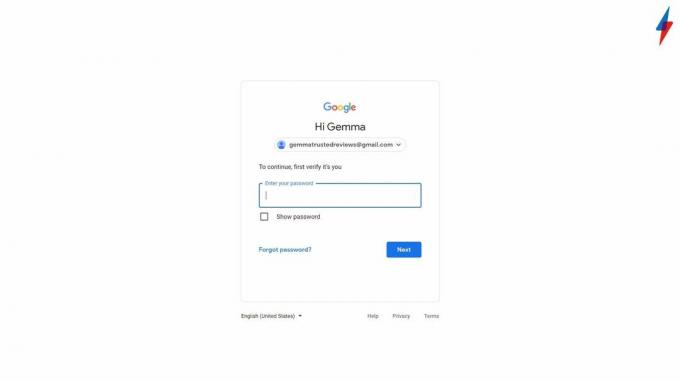
След като щракнете върху бутона Изтриване на вашия акаунт в Google, ще трябва да влезете отново в акаунта си, за да потвърдите, че вие сте собственикът на акаунта.
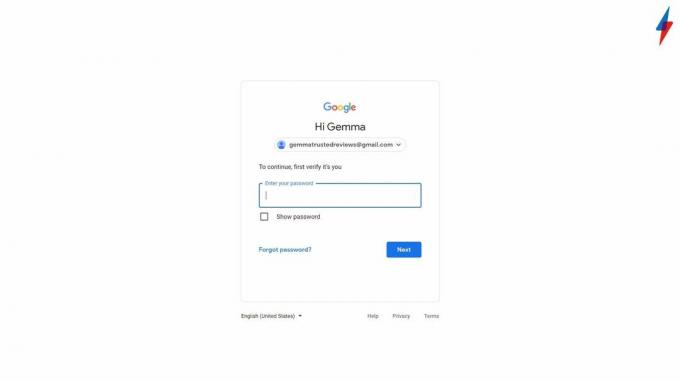
-
Стъпка
8Прочетете отборите и условията
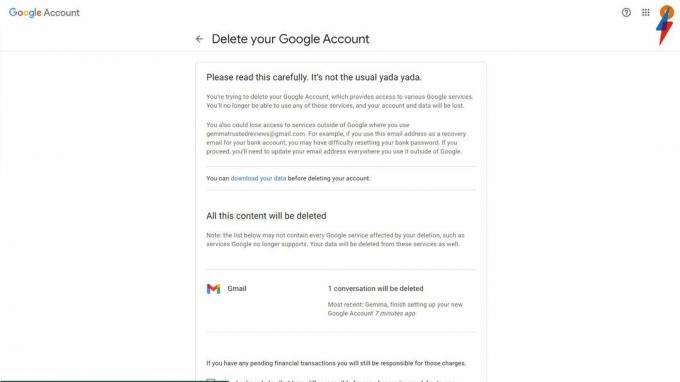
Уверете се, че сте прочели общите условия, преди да изтриете акаунта си. Ще има опция за изтегляне на данни от вашия акаунт и Google ще ви информира колко разговора се изтриват. Уверете се, че сте доволни от решението си и че сте изтеглили или запазили всички важни имейли или прикачени файлове.
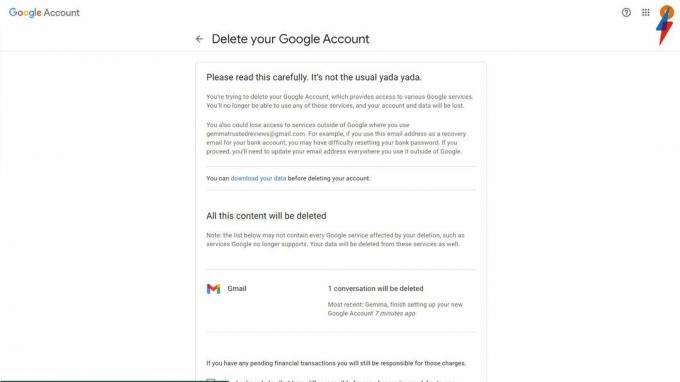
-
Стъпка
9Поставете отметка в двете квадратчета и след това натиснете Изтрий акаунт

Поставете отметка и в двете квадратчета, за да можете да щракнете върху бутона Изтриване на акаунт.

-
Стъпка
10Натиснете Продължи

След като изтриете акаунта си, натиснете Продължи, за да напуснете процеса.

ЧЗВ
Да, можете да създадете повече от един акаунт в Gmail, който да използвате наведнъж.
Ако наскоро сте изтрили акаунта си в Google, може да успеете да го възстановите, но ще трябва да действате бързо.
Може да ви хареса…

Как да изтриете празна страница в Google Документи

Xiaomi 12 Pro срещу Pixel 6 Pro: Кое е по-добро?

Xiaomi 12 Pro срещу iPhone 13 Pro: Кое е по-професионално?
Защо да вярваме на нашата журналистика?
Основана през 2004 г., Trusted Reviews съществува, за да даде на нашите читатели изчерпателни, безпристрастни и независими съвети какво да купуват.
Днес имаме милиони потребители на месец от цял свят и оценяваме повече от 1000 продукта годишно.



